Πώς να διαγράψετε εφαρμογές από το Launchpad σε Mac
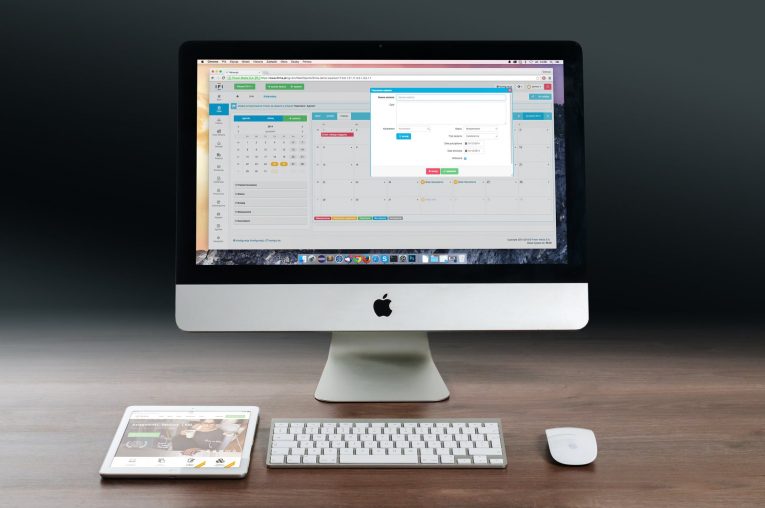
Το Launchpad είναι το όνομα της εφαρμογής εκκίνησης που χρησιμοποιούν όλοι οι σύγχρονοι Mac. Περιλαμβάνει μια μεγάλη λίστα εφαρμογών και επιτρέπει στους χρήστες να έχουν γρήγορη πρόσβαση στο πιο χρησιμοποιημένο λογισμικό τους. Φυσικά, για να βελτιστοποιήσετε την εμπειρία σας, θέλετε να είστε σε θέση να διαχειριστείτε εύκολα τις εφαρμογές που εμφανίζονται στο Launchpad, καθώς και την τοποθέτησή τους. Αυτή η ανάρτηση δείχνει τους καλύτερους τρόπους για τη διαγραφή εφαρμογών από το Launchpad, καθώς και τον τρόπο διαχείρισης της σειράς των εφαρμογών που είναι αποθηκευμένες εκεί:
Αφαίρεση εικονιδίων από το Launchpad
Ανοίξτε το Launchpad και, στη συνέχεια, πατήστε το πλήκτρο 'Option' στο πληκτρολόγιό σας. Αυτό θα σας δείξει μια πλήρη λίστα εφαρμογών που προστίθενται αυτήν τη στιγμή σε αυτήν τη λειτουργία. Οι αφαιρούμενες εφαρμογές θα έχουν ένα κουμπί "X" στην επάνω αριστερή γωνία τους - πατήστε το για να τις αφαιρέσετε. Λάβετε υπόψη ότι αυτή η επιλογή είναι διαθέσιμη μόνο για λογισμικό που είναι εγκατεστημένο από το Mac App Store. Οι εφαρμογές τρίτων δεν θα έχουν το όνομα "X" στο όνομά τους.
Αναδιάταξη του Launchpad
Η αναδιάταξη του Mac Launchpad είναι πολύ εύκολη - το μόνο που χρειάζεται να κάνετε είναι να κάνετε κλικ και να κρατήσετε πατημένο το εικονίδιο που θέλετε να μετακινήσετε και στη συνέχεια να το σύρετε. Με αυτόν τον τρόπο, μπορείτε εύκολα να κανονίσετε χειροκίνητα ολόκληρο το Launchpad σας. Μην ξεχάσετε να χρησιμοποιήσετε τις σελίδες Launchpad που έχετε στη διάθεσή σας - μπορείτε να πραγματοποιήσετε κύλιση σε αυτές από το κάτω μέρος της οθόνης σας και μπορείτε να χρησιμοποιήσετε τις κρυφές σελίδες για να αποθηκεύσετε λογισμικό που δεν χρησιμοποιείτε συχνά.
Χρησιμοποιήστε τους φακέλους Launchpad
Ορισμένοι χρήστες δεν γνωρίζουν ότι μπορείτε να χρησιμοποιήσετε φακέλους στο Launchpad. Για να δημιουργήσετε ένα, σύρετε και αποθέστε ένα από τα εικονίδια της εφαρμογής σας πάνω από ένα άλλο. Αυτό θα ομαδοποιήσει και τις δύο εφαρμογές σε έναν νέο φάκελο, τον οποίο μπορείτε να μετονομάσετε - π.χ. "Apple Apps". Μετά από αυτό, χρησιμοποιήστε το drag & drop για να προσθέσετε άλλες εφαρμογές στον ίδιο φάκελο.
Επαναφορά του Launchpad
Εάν κατά κάποιον τρόπο καταφέρατε να σπάσετε το Launchpad και θέλετε να το επαναφέρετε, τότε πρέπει να κάνετε τα εξής:
- Ανοίξτε το Finder -> Utilities -> Terminal .
- Εισαγάγετε τις προεπιλεγμένες εγγραφές com.apple.dock ResetLaunchPad -bool TRUE για επαναφορά των περιεχομένων.
Πληκτρολογήστε killall Dock για επανεκκίνηση.





